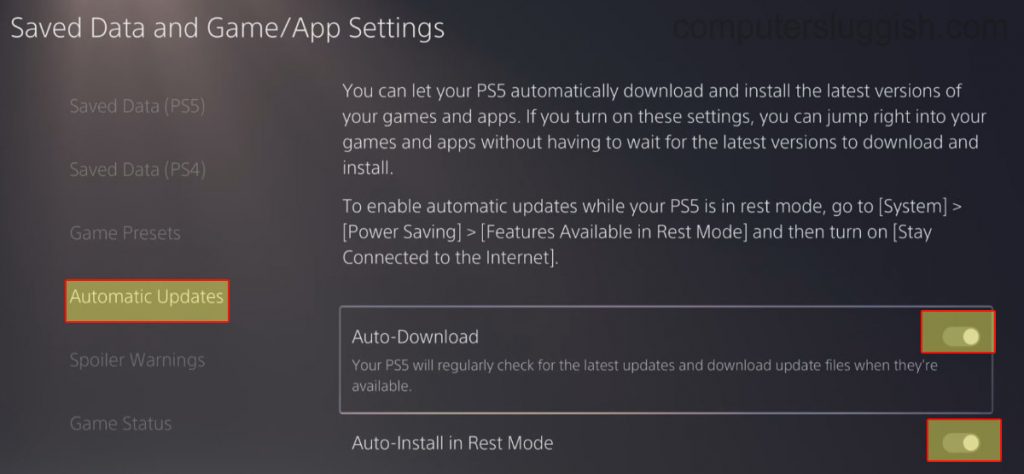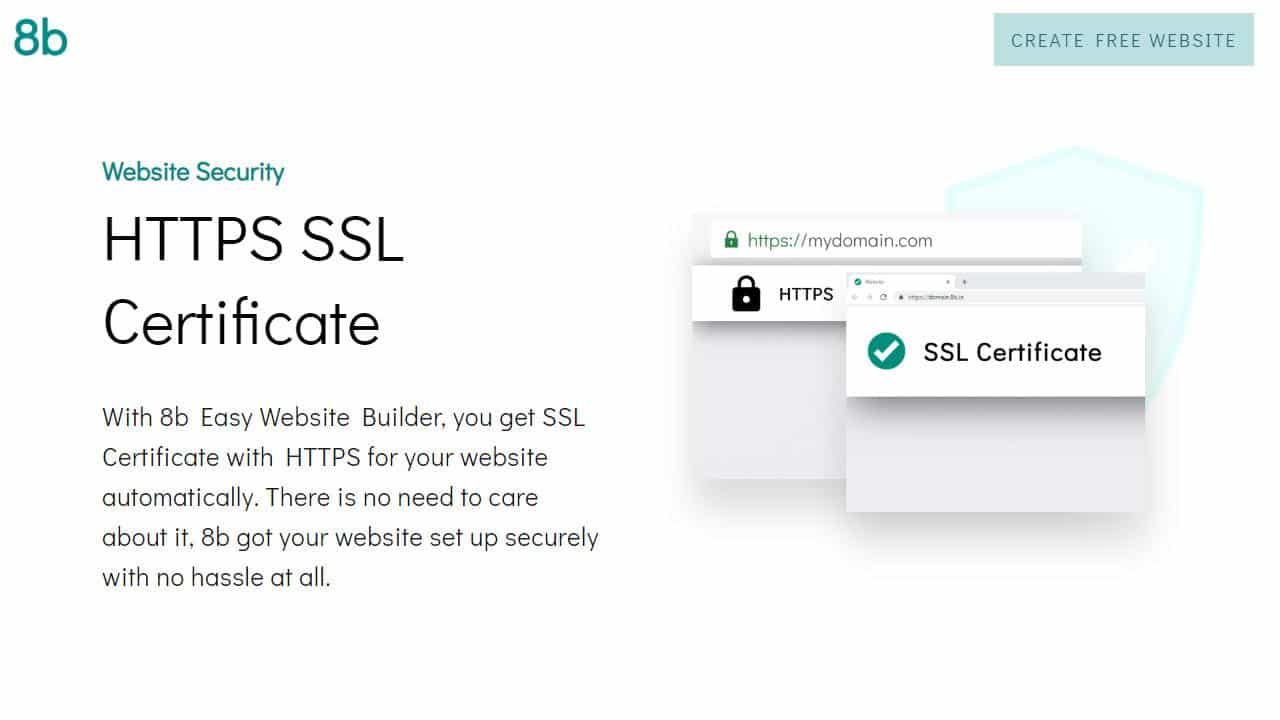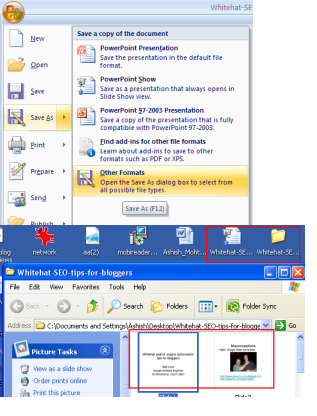
Хотя многие из вас знают, как извлекать изображения из файла PPT, что если вы хотите экспортировать отдельные слайды в виде изображений, фотографии будут выглядеть так, как будто вы сделали скриншот каждого слайда. Хорошо то, что Microsoft Office PowerPoint предлагает встроенный способ преобразования любого слайда PowerPoint или слайдов в изображения.
Содержание
Примечание: В зависимости от того, какую версию Office вы используете, она может немного отличаться.
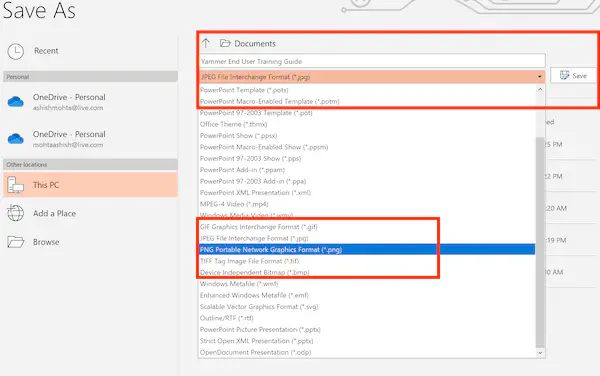
Как преобразовать слайды PowerPoint в изображения
Откройте файл PowerPoint, а затем нажмите на Файл
Нажмите на Сохранить как. Откроется окно с множеством вариантов сохранения файла.
Справа найдите выпадающий список, который находится рядом с кнопкой Сохранить.
Нажмите на выпадающий список и выберите PNG, JPEG, TIFF или любой другой формат изображения.
Далее нажмите на кнопку Сохранить, и сразу же появится запрос, хотите ли вы экспортировать все слайды или только выбранный.
Выберите пункт назначения, и ваши слайды будут доступны в виде изображений.
Это также означает, что если вы выберете несколько слайдов перед тем, как перейти к пункту «Сохранить как», вы сможете сохранить в виде изображений только выбранные слайды.
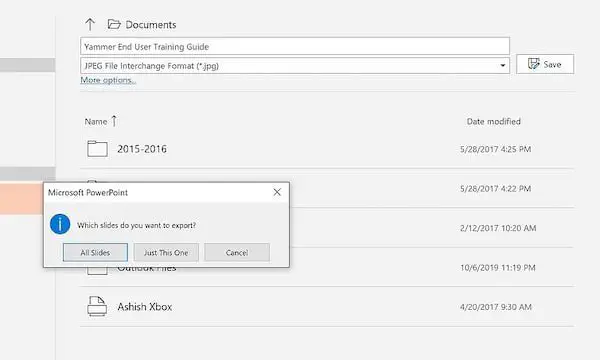
Вот как это можно сделать в предыдущей версии Office.
Office PowerPoint 2010
- Перейдите на задний план >Сохранить и отправить > Изменить тип файла
- Выберите PNG или JPEG в качестве типов файлов
- Вы можете выбрать, хотите ли вы сохранить их как отдельные или по одному для каждого слайда.
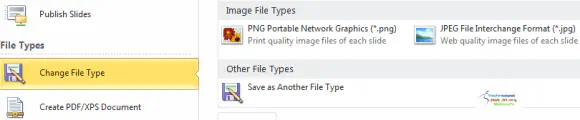 Сохранить слайды как изображения
Сохранить слайды как изображения
Office PowerPoint 2007
Откройте презентацию PowerPoint (PPT или PPS).
Перейдите в меню Файл > Сохранить как > Другие форматы
Теперь вы увидите множество вариантов в комбинированном окне. Выберите формат JPEG и сохраните его.
Это сохранит все ваши файлы в папку с тем же именем, что и имя вашего PPT или PPS.
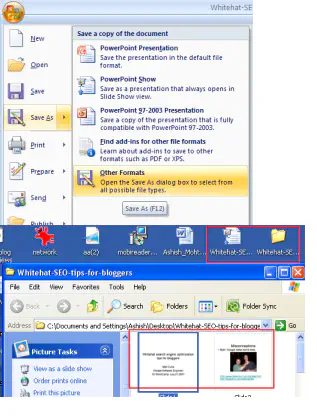
Мы надеемся, что учебник был прост для понимания, и вы смогли преобразовать слайды PowerPoint в изображения с помощью Office.
Похожие: 15 важных советов для power points
YouTube видео: Как преобразовать слайды PowerPoint в изображения бесплатно
Вопросы и ответы по теме: “Как преобразовать слайды PowerPoint в изображения бесплатно”
Можно ли сохранить слайд как картинку?
Итак, для того чтобы сохранить слайды презентации как картинки вам необходимо нажать на кнопку «Файл», которая расположена в верхнем левом углу окна, и в открывавшемся меню перейти в раздел «Сохранить как». Дальше нужно указать место для сохранения картинок.
Как сохранить PowerPoint в JPEG в хорошем качестве?
**Как Сохранить PowerPoint Слайды в формате **JPEG****1. Сохраните PowrPoint Слайды в JPEG. Я открываю вкладку Файл. И выбираю опцию Экспорт, а затем щелка по Изменить Тип Файла. 2. Используйте Сжатие для Размера Файла Теперь давайте выберем папку, для сохранения и зададим имя файла.
Как сделать PNG в PowerPoint?
Щелкните фигуру правой кнопкой мыши и выберите пункт Формат фигуры. Откроется область Формат фигуры. Откройте раздел Заливка. Перетащите ползунок Прозрачность вправо, чтобы задать нужную степень прозрачности.
Как достать фон из презентации?
**Как сохранить фон, созданный в презентации и использовать его в другой презентации?**1. нажмите Файл ▸ Шаблоны ▸ Сохранить как Шаблон, 2. выберите папку в которую надо сохранить (Шаблоны Презентаций сделает шаблон доступным всем пользователям, Мои шаблоны сделает его доступным только для вас), 3. нажмите Сохранить,
Как превратить слайд в картинку?
Нажмите кнопку Сохранить. Просмотрите диалоговое окно PowerPoint, а затем нажмите кнопку Только этот, чтобы сохранить выделенный слайд в виде изображения. Примечание: Вы можете нажать кнопку Все слайды, чтобы сохранить все слайды в презентации как изображения. Каждый слайд будет сохранен в отдельном файле.
Как перевести презентацию в фото?
**Как конвертировать презентации PowerPoint в формат JPEG**1. Скачайте и установите Универсальный Конвертер Документов 2. Откройте презентацию Microsoft PowerPoint. 3. Перейдите на панель инструментов Универсального Конвертера Документов и нажмите Convert to JPEG (Конвертировать в JPEG)